| Oracle® Application Expressアプリケーション・ビルダー・ユーザーズ・ガイド リリース5.0 E64891-02 |
|
 前 |
 次 |
「開発者のコメント」、「バグ」または「To Do」ボタンを使用して、アプリケーション、ページまたはページ・グループに開発者コメントを追加できます。開発者コメントは、アプリケーションの変更の通知、問題の報告、または開発者の提案の記録などに使用できます。
「開発者のコメント」、「バグ」または「To Do」ボタンは、小さい吹出しの形をしています。このボタンは、特定のアプリケーションまたはアプリケーション・ページに関連するアプリケーション・ビルダー内のほとんどのページに表示されます。
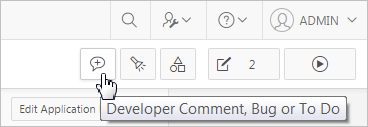
アプリケーション、ページ、またはページ・グループに開発者のコメントを追加できます。
開発者コメントを追加するには、次のようにします。
「ワークスペース」ホームページで、「アプリケーション・ビルダー」アイコンをクリックします。
アプリケーションを選択します。
「開発者のコメント」、「バグ」または「To Do」ボタンをクリックします。
「タイプ」リストから、「開発者のコメント」を選択します。
開発者のコメント・ページが表示されます。
「コメント」に、テキストを最大4000文字まで入力します。
「作成」をクリックします。
開発者コメントを編集するには、次のようにします。
「ワークスペース」ホームページで、「アプリケーション・ビルダー」アイコンをクリックします。
アプリケーションを選択します。
「開発者のコメント」、「バグ」または「To Do」ボタンをクリックします。
「コメントの表示」をクリックします。
開発者のコメント・ページが表示されます。
コメントを編集するには、「編集」アイコンをクリックします。
「コメントの編集」ページが表示されます。
「コメント」に、テキストを最大4000文字まで入力します。
「変更の適用」をクリックします。
|
ヒント: 開発者コメントは、共有コンポーネント・ページでも表示および編集できます。共有コンポーネント・ページに移動し、「タスク」リージョンの「開発者のコメント」をクリックします。「共有コンポーネントから開発者コメントへのアクセス」を参照してください。 |
この項では、開発者コメントを削除する方法について説明します。
開発者コメントを削除するには、次のようにします。
「ワークスペース」ホームページで、「アプリケーション・ビルダー」アイコンをクリックします。
アプリケーションを選択します。
「開発者のコメント」、「バグ」または「To Do」アイコンをクリックします。
「コメントの表示」をクリックします。
開発者のコメント・ページが表示されます。
削除するコメントを探します。
「編集」アイコンをクリックします。
「コメントの編集」ページが表示されます。
「削除」をクリックします。
複数の開発者コメントを削除するには、次のようにします。
「ワークスペース」ホームページで、「アプリケーション・ビルダー」アイコンをクリックします。
アプリケーションを選択します。
「開発者のコメント」、「バグ」または「To Do」アイコンをクリックします。
「コメントの表示」をクリックします。
「コメントの削除」をクリックします。
次のアクションの1つを選択します。
すべてのコメントの削除
開発者別に作成されたコメントの削除
日付別のコメントの削除
画面に表示されるステップに従います。
共有コンポーネントから開発者コメント・レポートにアクセスするには、次のステップを実行します。
「ワークスペース」ホームページで、「アプリケーション・ビルダー」アイコンをクリックします。
アプリケーションを選択します。
「共有コンポーネント」をクリックします
「タスク」で、「開発者のコメント」をクリックします。
開発者コメント・レポートが表示されます。
ナビゲーション・バーはページの上部に表示され、次のコントロールが含まれています。
検索列の選択: 虫めがねに似ています。このアイコンをクリックして、検索を特定の列のみに絞ります。すべての列を検索するには、「すべての列」を選択します。
テキスト領域: 大/小文字を区別しない検索基準(ワイルドカード文字を含む)を入力し、「実行」をクリックします。
「実行」ボタン: 検索を実行します。
「アクション」メニュー: 「アクション」メニューを使用して、レポート・ビューをカスタマイズします。「「アクション」メニューについて」を参照してください。